En el ángulo superior izquierdo de la ventana, el Firebox System Manager (FSM) tiene una pantalla visual que muestra el sentido del tráfico para las interfaces de Firebox. La pantalla también muestra si el tráfico actual está permitido o negado en cada interfaz. La pantalla puede tener la forma de un triángulo o una estrella.
Los puntos de la estrella o del triángulo muestran el tráfico que fluye por las interfaces. Un punto verde muestra el tráfico permitido en aquella interfaz. Un punto rojo muestra que el tráfico está negado o que parte del tráfico está negada mientras otro tráfico está permitido. Cada punto muestra las conexiones entrantes y las conexiones salientes con diferentes flechas. Cuando el tráfico fluye entre dos interfaces, las flechas se encienden en el sentido del tráfico.
Pantalla en Triángulo
En la figura del triángulo, los puntos del triángulo muestran el tráfico de red. Los puntos muestran sólo la condición de ocioso o negado. Una excepción es cuando hay mucho tráfico de VPN de ruta predeterminada. El tráfico de VPN de ruta predetermina se refiere a paquetes que se envían por una VPN a un dispositivo Firebox configurado como puerta de enlace predeterminada para una red de VPN. En ese caso, el indicador de nivel de tráfico de FSM puede mostrar un tráfico muy intenso, pero no se ven las luces verdes cuando más tráfico de VPN de ruta predeterminada entra y sale de la misma interfaz.
Si un dispositivo Firebox sólo tiene tres interfaces configuradas, cada ángulo del triángulo es una interfaz. Si un dispositivo tiene más de tres interfaces, cada ángulo del triángulo representa un tipo de interfaz. Por ejemplo, si tiene seis interfaces configuradas con una interfaz externa, una interfaz de confianza y cuatro interfaces opcionales, la esquina Todo-Opcional en el triángulo representa las cuatro interfaces opcionales.
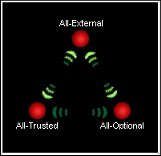
Pantalla en Estrella
En la figura de estrella, el lugar donde los puntos de unen puede mostrar una de dos condiciones:
- Rojo (negar) — El Firebox niega la conexión en esa interfaz.
- Verde (permitir) — Hay tráfico entre esa interfaz y una interfaz diferente (pero no en el centro) de la estrella. Cuando hay tráfico entre esa interfaz y el centro, el punto entre esas interfaces aparece como flechas verdes intermitentes.
La pantalla en estrella muestra todo el tráfico de entrada y salida de la interfaz central. Una flecha se mueve desde la interfaz central hacia una interfaz de nodo para mostrar el flujo de tráfico por Firebox. El tráfico entra por la interfaz central y sale por la interfaz de nodo. Por ejemplo, si eth1 está en el centro y eth2 está en un nodo, una flecha verde muestra que el tráfico fluye de eth1 a eth2.
La pantalla en estrella se ve distinta según el tipo de dispositivo Firebox conectado. El número de nodos en la estrella cambia para que coincida con el número de interfaces en su dispositivo. Una interfaz está ubicada en el centro de la estrella y después cada interfaz adicional aparece en un nodo de la estrella. Por ejemplo, si su dispositivo tiene 6 interfaces, la estrella tiene 5 nodos y si su dispositivo tiene 10 interfaces, la estrella tiene 9 nodos.
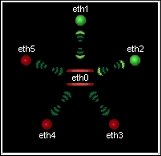
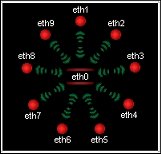
Si utiliza la figura de estrella, puede personalizar la interfaz que aparece en su centro.
Para personalizar la interfaz:
Haga clic en el nombre de la interfaz o en su punto.
La interfaz se mueve hacia el centro de la estrella. Todas las otras interfaces se mueven en el sentido horario.
Si mueve la interfaz hacia el centro de la estrella, puede ver todo el tráfico entre aquella interfaz y todas las otras interfaces. La pantalla predeterminada muestra la interfaz externa en el centro.
Para modificar la interfaz:
Haga un clic con el botón secundario dentro del área de la pantalla y seleccione Modo de Triángulo o Modo de Estrella.